在移动互联网时代,直播已成为人们互动和娱乐的重要途径。苹果手机以其流畅的操作体验,成为很多直播爱好者的首选设备。但是,很多用户可能还不了解如何在直播过...
2025-05-01 10 苹果手机
在数字时代,人们愈发追求更加高清、更加震撼的观影体验。而通过将手机画面投屏到电视上观看,可以极大地提升观影的质量和舒适度。本文将介绍如何利用苹果手机将抖音画面投屏到电视上,为用户带来更加精彩的观影体验。

1.确定电视与苹果手机的连接方式
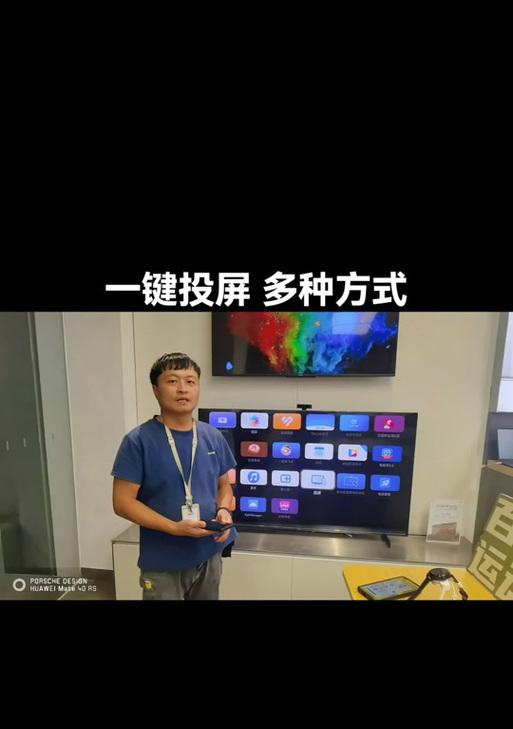
通过HDMI线缆或者无线连接的方式,可以将电视与苹果手机连接起来。
2.检查电视和苹果手机的版本要求
确保电视和苹果手机的系统版本符合要求,以保证正常的投屏操作。
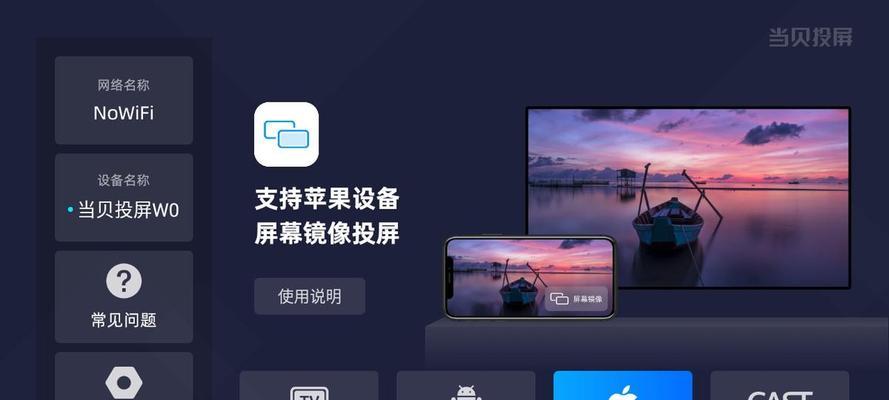
3.在苹果手机中打开投屏功能
进入苹果手机的设置界面,找到AirPlay选项,并启用投屏功能。
4.打开抖音并选择要投屏的视频
在苹果手机上打开抖音应用,并选择要投屏的视频。
5.打开控制中心并选择投屏选项
从手机底部向上滑动打开控制中心,并选择投屏选项。
6.选择要投屏的电视设备
在控制中心中,选择要将手机画面投射到的电视设备。
7.确认投屏连接成功
等待片刻,若屏幕上显示“已连接”的提示,表示投屏连接成功。
8.调整画面显示比例
根据电视屏幕的尺寸和个人喜好,调整苹果手机上的画面显示比例。
9.播放投屏视频
点击抖音应用上的播放按钮,开始播放投屏视频。
10.控制视频播放及音量
可以在手机上控制投屏视频的播放、暂停以及音量大小。
11.暂停/取消投屏操作
若需要暂停或取消投屏操作,可以通过控制中心或者抖音应用上的相关按钮进行操作。
12.投屏时注意手机和电视的位置
为了获得更好的观影体验,将手机和电视放置在合适的位置。
13.投屏时避免其他操作干扰
在投屏过程中,尽量避免进行其他操作,以免干扰观影效果。
14.遇到问题如何解决
如遇到投屏失败、画面模糊等问题,可以尝试重新连接、调整画质等方法解决。
15.投屏后如何结束
投屏观影结束后,可以选择关闭投屏功能,将手机恢复为正常状态。
通过简单的设置和操作,利用苹果手机将抖音画面投屏到电视上变得非常容易。这不仅提供了更大屏幕、更高清晰度的观影体验,还可以与朋友、家人一起分享精彩的视频内容。快来尝试一下,让你的观影体验瞬间升级!
标签: 苹果手机
版权声明:本文内容由互联网用户自发贡献,该文观点仅代表作者本人。本站仅提供信息存储空间服务,不拥有所有权,不承担相关法律责任。如发现本站有涉嫌抄袭侵权/违法违规的内容, 请发送邮件至 3561739510@qq.com 举报,一经查实,本站将立刻删除。
相关文章
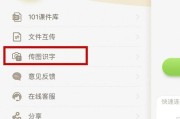
在移动互联网时代,直播已成为人们互动和娱乐的重要途径。苹果手机以其流畅的操作体验,成为很多直播爱好者的首选设备。但是,很多用户可能还不了解如何在直播过...
2025-05-01 10 苹果手机
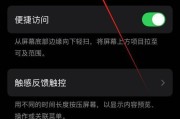
众所周知,苹果手机以其出色的性能和简洁的用户界面受到全球用户的青睐。然而,有时候用户可能出于隐私、功能简化或其他个人原因,需要关闭iPhone上的服务...
2025-05-01 6 苹果手机
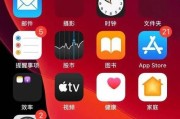
随着科技的发展和移动互联网的普及,越来越多的体育爱好者倾向于通过手机软件获取最新体育资讯和参与互动。星速体育软件因其丰富的内容和便捷的服务,在用户群体...
2025-05-01 7 苹果手机

在这个移动互联网飞速发展的时代,直播连麦已成为人们生活中不可或缺的娱乐方式之一。苹果手机因其出色的性能和良好的用户体验,在直播观看和互动方面也备受用户...
2025-04-30 11 苹果手机
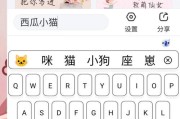
在智能手机时代,打字速度往往受限于屏幕大小和输入方式。苹果手机作为市场上的热门选择,其原生键盘虽然功能强大,但总有人喜欢尝试不同的输入体验。讯飞输入法...
2025-04-30 16 苹果手机

在如今这个科技飞速发展的时代,智能手机已成为我们生活中不可或缺的一部分。作为智能手机市场上的佼佼者,苹果手机(iPhone)拥有庞大的用户群体。然而,...
2025-04-30 11 苹果手机